ブックパスは、マンガや雑誌が読み放題の電子書籍ストア。
私もマンガが好きでよく読んでますが、毎月買っていると出費が気になりますよね。
どんどん本が増えていくので、収納にも困ります。
しかし、ブックパスならスマホから手軽にマンガや雑誌が読めますよ。
電子書籍ストアなので、新刊を購入してすぐ読めるのもうれしいところ。
このページでは、ブックパスに登録する手順やお得な使い方、キャンペーン情報について詳しく説明していきますね。

ブックパスとは?
ブックパスは、auが提供する電子書籍ストア。
なんと、400,000冊以上というラインナップの中から、好きなマンガや小説などの電子書籍を購入・ダウンロードすることができます。
ブックパスで取り扱っている主な書籍ジャンルは、以下の通り。
- マンガ
- 小説
- ラノベ
- 写真集
- 雑誌
- 実用書
マンガだけでなく、雑誌や小説などいろいろなジャンルの作品も揃っていますよ。
実際に電子書籍を買うこともできるので、新刊をチェックしたいときにもおすすめです。
ちなみに、ブックパスを使うには以下のものが必要になりますよ。
- au回線に紐づいたau ID
- ブックパス対応端末
au端末を持っていないと使えないわけではありませんが、au IDが必要になってくるので注意してくださいね。
また、ブックパスが利用できる環境は、以下の通り。
- スマホ
- タブレット
- パソコン
同一のau IDを使えば、複数の端末からブックパスを利用できます。
ただし、Kindleからはブックパスの作品は読めないので注意してくださいね。
ブックパス読み放題プランの料金について
ブックパスでマンガや雑誌をたくさん読みたいと思っているのであれば、読み放題プランに申し込みましょう。
読み放題プランは月額税込618円で、対象書籍が読み放題になりますよ。
しかも、初回登録から30日間は無料で使えます。
会員登録など面倒な手続きもないのが魅力的ですね。
無料で読めるマンガやセールで半額以下になっている本もあるので、気軽にいろいろ読めますよ。
ちなみに、ほかの定額マンガ読み放題サービスと料金の比較をしたい場合は、こちらで詳しく説明しています。
ブックパスの登録方法・使い方
ブックパスを試してみたいと思ったとき、どうやって登録すればいいのか気になりますよね。
登録自体はとても簡単にできますよ。
もちろん、読み放題プランに登録しないまま読める作品もあります。
読み放題プランに登録する手順は、以下の通り。
- ブックパスのページを開く
- マイページから「読み放題プラン入会」を選ぶ
- 「規約に同意して入会する」を押す
たったこれだけで、読み放題プランに登録できます!
登録にかかる時間は5分もあれば十分ですね。
ここからは、実際にブックパスの使い方について見ていきましょう。
▼まず、ブックパスのページを開きます。TOPページはこんな感じ。
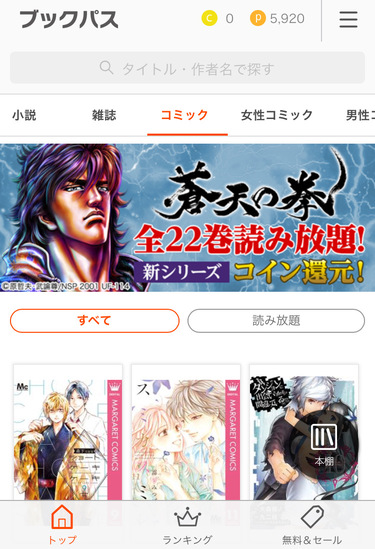
▼右にあるメニューから「カテゴリから探す」「ランキングから探す」「新着を探す」などが選べます。
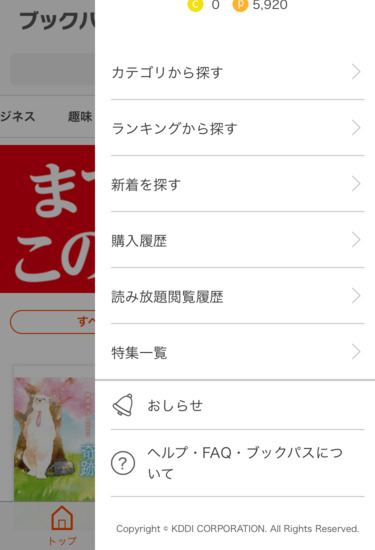
▼「カテゴリから探す」を押すと、一覧が出てきます。ジャンルごとに好きな本を探せますよ。
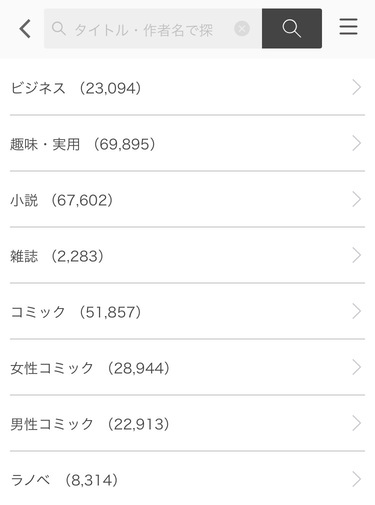
▼「ランキングから探す」を押すと、ジャンル別のランキングが出てきます。
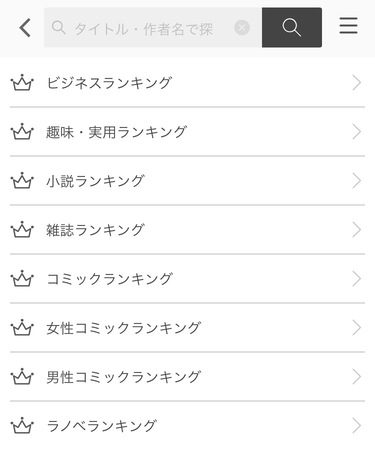
▼「新着から探す」を選ぶとこんな感じ。
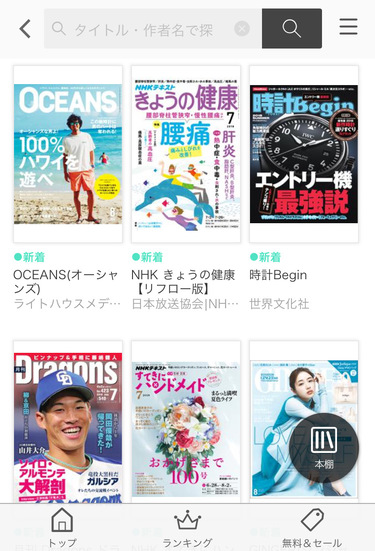
右下にある「無料&セール」を押すと、読み放題プランに登録していなくても本が読めます。
▼無料で読める本も結構ありますね!
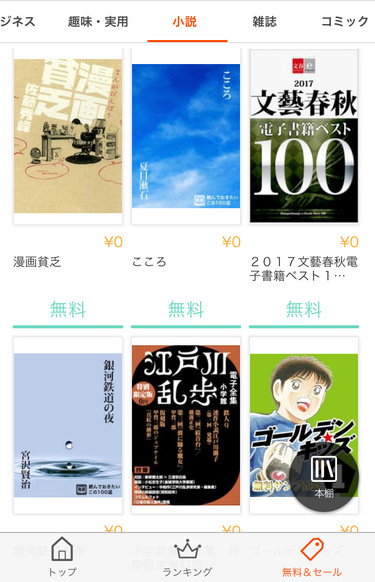
▼気に入った本があったら、「読む」か「ダウンロードして読む」が選べます。
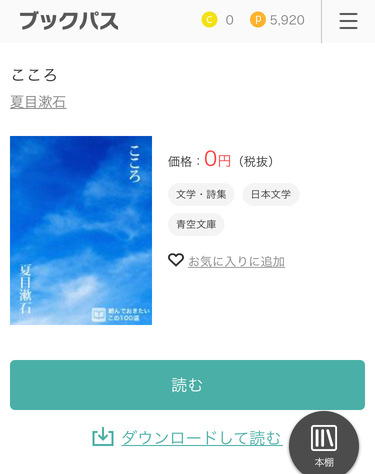
▼ダウンロードして読むを選んだ本は、本棚に追加されますよ。
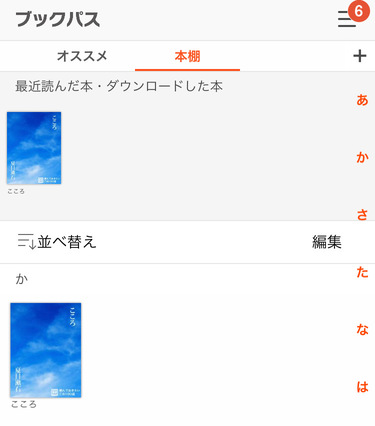
▼読んでいる本にしおりをはさむこともできます。しおりをはさんでおくと、続きから読めますよ。
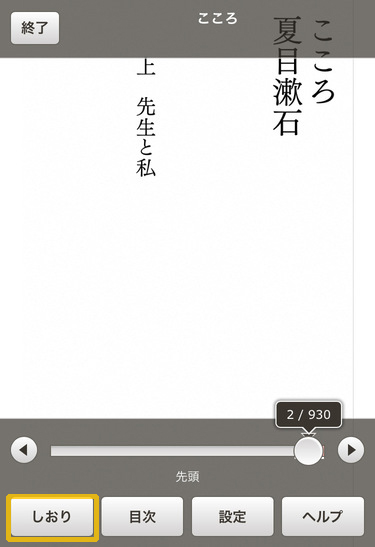
▼文字設定や横画面表示なども調整できるので便利。
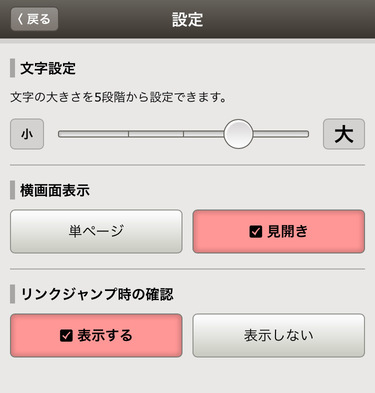
▼ちなみに、購入したい場合は欲しい本のページで「購入して読む」を押します。
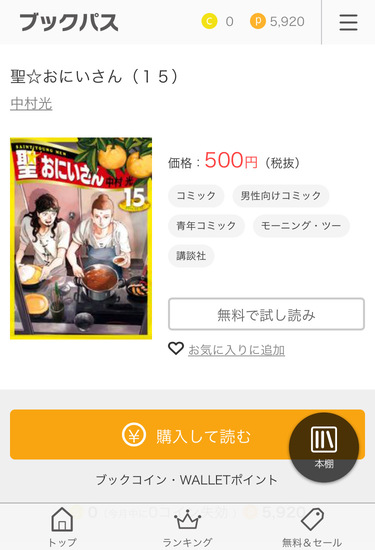
▼支払い方法は、「au かんたん決済」か「ブックコイン」から選べますよ。
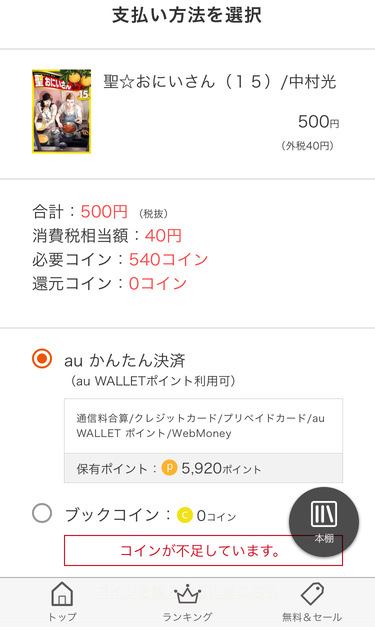
▼今回はPontaポイントが貯まっていたので、au かんたん決済を選択。「同意する」を押します。
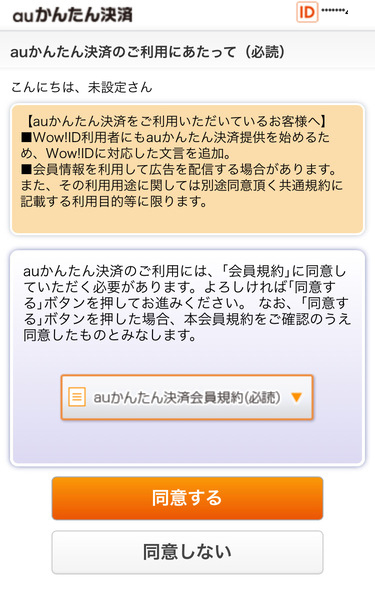
▼支払い金額を確認して、4桁の暗証番号を入力し、「購入する」を押します。
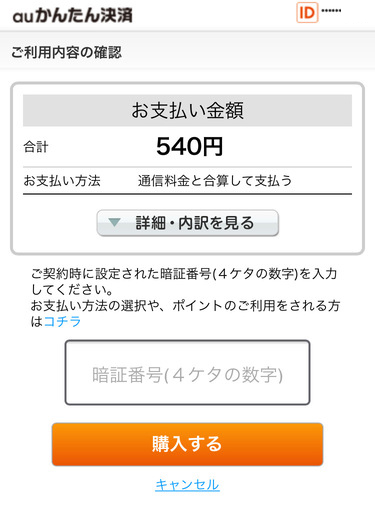
購入した本も、ダウンロードして読むと本棚に並びますよ。これでいつでも読めますね。
ブックパスのアプリをダウンロードしよう
ブックパスを使うのであれば、アプリをダウンロードするのがおすすめです。
アプリとしてダウンロードしておけば、いつでもスマホから本棚にあるマンガや雑誌が読めますよ。
ここからは、ブックパスアプリの使い方について説明していきますね。
▼まず、ブックパスのアプリをダウンロードして開きます。最初にau IDでのログイン画面が表示されます。
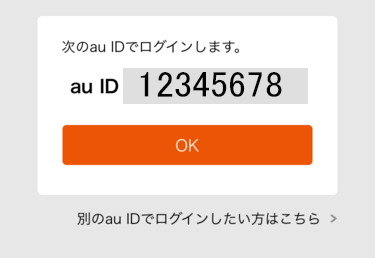
▼「利用規約に同意する」を押します。
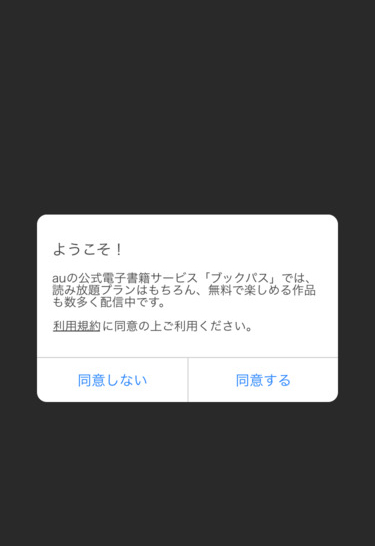
▼ブックパスのTOPページが表示されました!
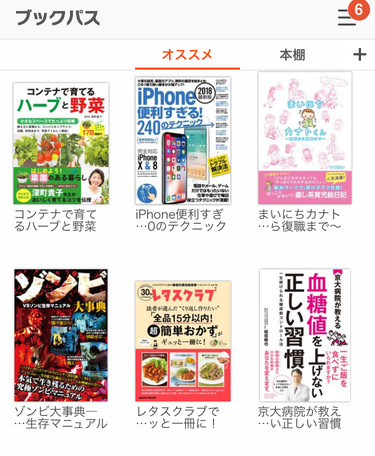
ブラウザからダウンロードした電子書籍は、アプリのほうでもちゃんと共有されます。
ダウンロードした作品は、いつでも本棚から確認できますよ。
ちなみに、ブックパスのアプリはiOS専用アプリのみとなっています。
Android用のアプリはないので注意してくださいね。
ブックパスの閲覧履歴を見る方法
ブックパスでは、読み放題プランに登録していると閲覧履歴を見ることもできます。
これまでどんなマンガや雑誌を読んだのかすぐわかるので便利ですよ。
▼閲覧履歴を見たいときは、メニューから「読み放題閲覧履歴」を押しましょう。
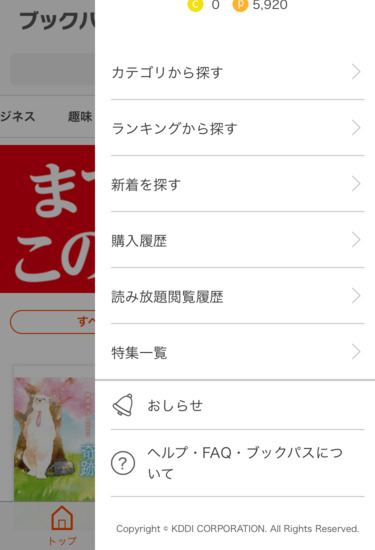
ちなみに、閲覧履歴は削除することもできます。
一度削除してしまうと、履歴は戻らないので注意してくださいね。
全て読み放題と一部読み放題の違い
ブックパスの作品を見ていくと、全て読み放題と一部読み放題という作品があります。
それぞれの違いは、以下の通り。
- 全て読み放題:シリーズ作品全てが読み放題
- 一部読み放題:シリーズ作品内の一部が読み放題
一部読み放題の場合は、読み放題マークがついていない作品を別途購入する必要がありますよ。
どうしても続きが読みたい!というときに、そのまま電子書籍が買えるのもブックパスならではですね。
ブックパスはau以外からも読める?
ブックパスはauが提供しているサービスなので、au以外だと読めないのでは?と少し不安に思ってしまいますよね。
ですが、auのスマホ以外にも、タブレットやパソコンのブラウザから読むことができますよ。
ブックパスに対応している主な端末は、以下の通り。
- iPhone(iOS8.0以降)
- iPad(iOS8.0以降)
- iPad mini(iOS8.0以降)
- Android TM4.0以降搭載auスマートフォン(一部機種除く)
- Android TM4.0以降搭載4G LTEタブレット
- パソコン(Windows7以降/Mac OS X 10.9以降)
パソコンでブックパスを使う場合は、au回線に紐づくau IDでログインする必要があります。
そのほかの端末でも、au IDが必要になるので気をつけましょう。
ブックパスは複数端末で見れる?
普段はスマホから見ているブックパスを、たまにはiPadから見たいと思うこともありますよね。
そこで気になるのが、ブックパスは複数の端末で見れるのか?というところ。
結論からいうと、ブックパスは複数端末から見ることができますよ!
同一のau IDからログインすることで、ブックパスをほかの端末からも見ることができます。
ただ、ブックパスの対応端末であることが条件になるのでよく確認してみてくださいね。
ブックパスの決済方法について
ブックパスの決済方法は、主に以下の2つ。
- auかんたん決済
- ブックパスコインでの決済
auかんたん決済とコインの併用はできないので、注意してくださいね。
ちなみに、auかんたん決済の場合は、PontaポイントやWeb Money、クレジットカードが支払いに使えます。
おすすめはクレジットカードでau PAY残高にチャージして、Pontaポイントでauかんたん決済すること。
クレジットカード払いでポイントも貯まるのでお得ですよ。
ブックパスで本が読めない・ダウンロードできないときの対処法
ブックパスで本が読めないときや、ダウンロードできないという場合、困ってしまいますよね。
原因になりえることを知っておくことで、いざというときに冷静に対処できますよ。
ブックパスが読めないときや、ダウンロードできないときに考えられる原因は以下の通り。
- 読み放題に対応している作品ではない
- 端末の空き容量が少なくてダウンロードできない
- ブックパスアプリが最新バージョンになっていない
端末本体の空き容量が少なくなっていると、本をダウンロードすることができません。
目安として、30MB以上の空き容量があることを確認してから、ダウンロードしてみてくださいね。
また、ブックパスのアプリが最新になっていない場合もダウンロードできないことがあります。
最新バージョンなのにダウンロードや本が読めないときは、機器認証の解除をしてみましょう。
機器認証の解除をする手順は、以下の通り。
- ブックパスのマイページから「機器認証登録解除」を選ぶ
- ダウンロードや再生に失敗する端末名をチェック
- 「選択機器の登録解除」を選ぶ
機器認証の解除をしたあとに、もう一度試してみてくださいね。
ブックパスのキャンペーンでお得にコインをもらおう!
ブックパスのコインは、キャンペーンでも手に入れることができます。
キャンペーンの場合はコインがプレゼントという形になるのでお得ですよ!
随時キャンペーンは行われているので、日ごろからチェックしてみましょう。
参考までに、過去行われていたキャンペーンは以下の通り。
- 対象書籍の購入で購入金額10%分のコイン還元
- 対象書籍の購入で購入金額20%分のコイン還元
ちなみに、コインの有効期限は獲得月から6ヶ月目の末日まで。
キャンペーンで手に入れたコインはそれぞれ有効期限が異なるので、各キャンペーンサイトで確認しましょう。
また、未消費のまま有効期限が過ぎたコインは、そのまま失効となってしまいます。
期限切れに注意してコインを使っていきたいですね。
ブックパスの解約方法について
ブックパスは解約方法も簡単です。
もし、解約したいというのであれば以下の手順で解約できますよ。
- 「各種サービス入会・退会」ページを開く
- ブックパスの退会を選ぶ
- 「ログイン」を押してau ID・パスワードでログインする
- 画面下にある「退会手続きを続ける」を押す
- 「退会する」を押す
これで、ブックパスの解約が完了します。
一度退会してしまうと、再度入会したときに30日間無料キャンペーンは適応されません。
30日間無料になるのは初回登録のときだけなので、気をつけてくださいね。
さいごに
ブックパスについて、簡単にまとめてみました。
- ブックパスを使うにはau IDが必要
- スマホ・タブレット・PCブラウザからも閲覧できる
- ダウンロードできるのでオフラインでもマンガや小説が楽しめる
- 読み放題プランに登録すると30日間無料で読める
- 登録しなくても無料の作品が楽しめる
- 新刊の電子書籍を買うことができる
ブックパスの支払いには、auかんたん決済も使えるので通信料金と合算して払うこともできますよ。
また、Pontaポイントをau PAY残高にチャージして支払うこともできます。
auを普段使いしているのであれば、ポイントはどんどん貯まっていきますよね。
貯めたポイントを使って、ブックパスでポイントを消費するということもできるので便利です。
月額618円で400,000冊以上の作品が楽しめるので、スマホやタブレットで手軽に読書を楽しみたいときにおすすめですよ。